
Win10控制面板卸载不了软件怎么解决?
时间:2021-08-25 07:24:34
作者:yanadmin
来源:60xp系统管家
1. 扫描二维码随时看资讯
2. 请使用手机浏览器访问:
http://m.60xp.com/course/13109.html
手机查看
Win10控制面板卸载不了软件怎么办?很多用户们在使用win10系统的时候,经常会安装一些软件进行使用,有些软件没有用,就要进行卸载等,但是使用控制面板进行卸载的时候,却发现卸载不了,那么这个问题需要怎么解决呢,下面小编就为大家详细解决一下!
Win10控制面板卸载不了软件解决方法
1、下载一款名为“极客”的软件,英文名为“geek”。【geekuninstaller下载】。
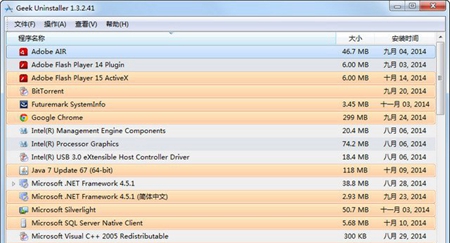
2、下载完成后,软件会提示更新,千万不要点击更新,直接点“取消”就能免费使用了。
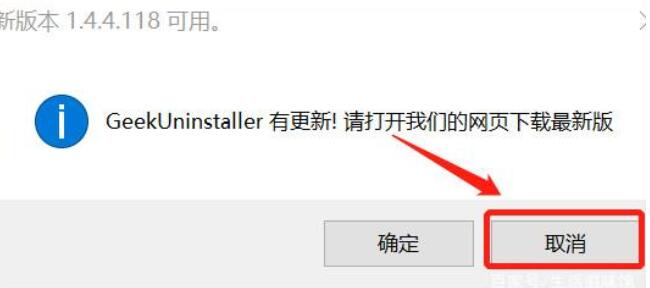
3、打开软件,然后找到想要卸载的软件,右键软件,点击“强制删除”。
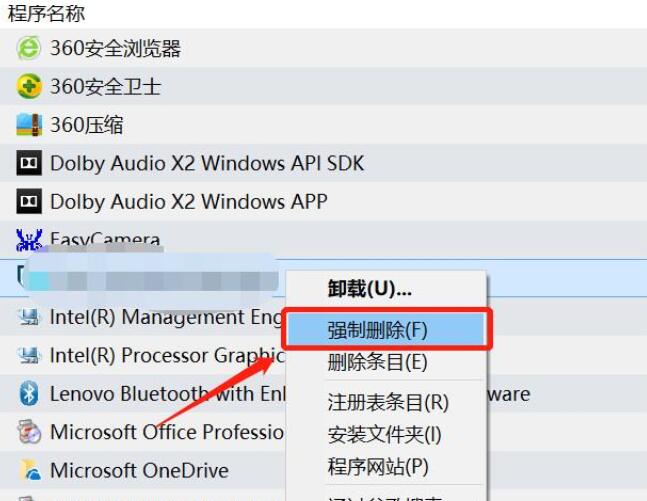
4、然后在提醒是否删除的时候,点击“是”。
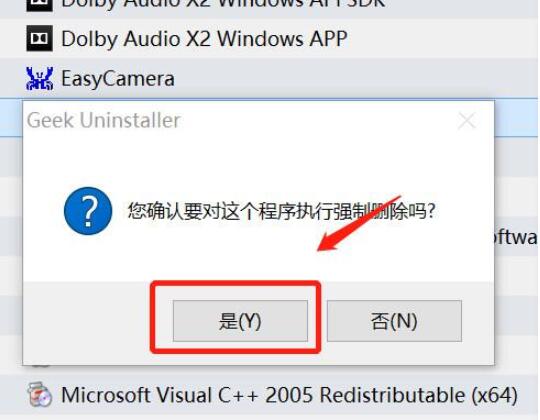
5、然后在删除以后,在弹出的窗口中,点击“完成”。就能够解决了。
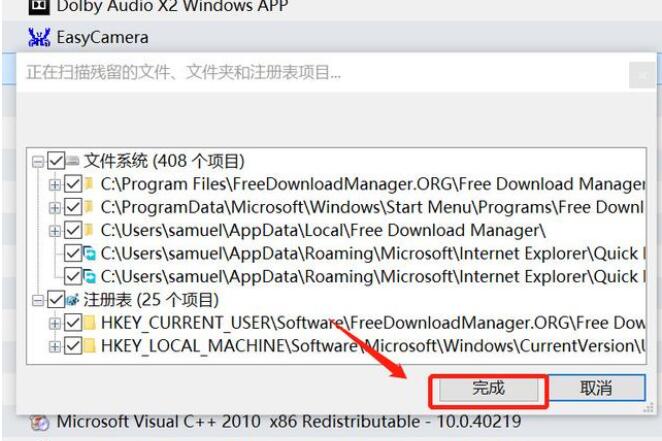
相关教程
热门教程
- 周
- 总
- 1150次 1 Win10如何取消平板模式?平板模式如何切换回传统桌面?
- 1059次 2 关机后一直卡在“正在准备 Windows,请不要关闭你的计算机”怎么办?
- 1054次 3 Win10系统如何禁止自动安装捆绑软件?
- 676次 4 电脑提示:你的Windows10版本已终止服务,请重启以安装新版本怎么解决?
- 645次 5 Win10专业版如何用命令来查看激活信息?
- 634次 6 Win10专业版如何提升游戏流畅度?Win10游戏流畅度的三种提升方法
- 630次 7 Win10控制面板找不到语言选项怎么办?Win10语言选项的开启方法
- 621次 8 Win10专业版如何安装dll文件?DLL文件的安装方法
- 537次 9 Win10系统如何使用注册表还原鼠标右键新建功能?
- 536次 10 Win10家庭版如何获取文件夹管理员权限?
人气教程排行
- 1150次 1 Win10如何取消平板模式?平板模式如何切换回传统桌面?
- 1059次 2 关机后一直卡在“正在准备 Windows,请不要关闭你的计算机”怎么办?
- 1054次 3 Win10系统如何禁止自动安装捆绑软件?
- 1030次 4 bashrc配置文件是什么?linux如何编辑bashrc配置文件?
- 1020次 5 WinXP系统要怎么重装?在线重装xp系统图文教程
- 1003次 6 Win7旗舰版如何设置锁屏密码的方法?
- 995次 7 WinXP打开图片提示“该文件没有与之关联的程序来执行该操作”怎么办?
- 966次 8 Deepin Linux怎么安装?Deepin Linux安装步骤简述
- 963次 9 Linux(CentOS)如何安装DNS服务器?
- 903次 10 linux系统如何清理和避免僵尸进程?




